Hvernig á að laga Þú hefur ekki leyfi til að vista á þessum stað á Windows

Þegar Windows sýnir villuna „Þú hefur ekki leyfi til að vista á þessum stað“ mun þetta koma í veg fyrir að þú vistir skrár í viðkomandi möppur.
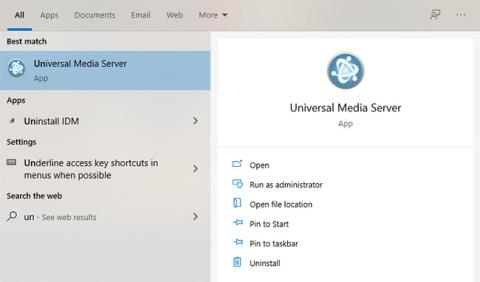
Þarftu aðeins að leyfa ákveðin tæki eða IP-tölur í UMS? Þetta er einföld leið til að hvítlista IP tölur í Universal Media Server á Windows.
Hvernig á að bæta IP tölum við hvítalistann í Universal Media Server (UMS)
1. Fyrst skaltu opna Universal Media Server frá Start valmyndinni eða tvísmella á skjáborðstáknið.
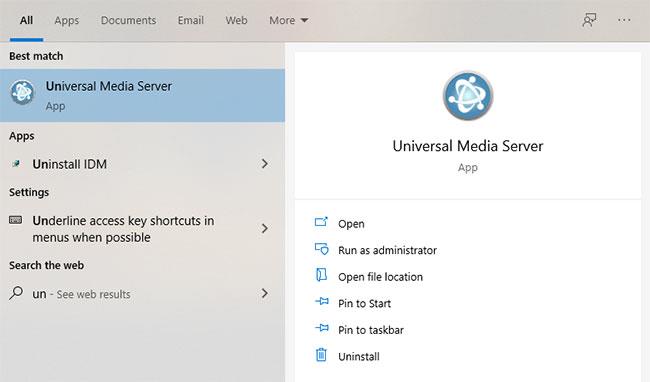
Opnaðu Universal Media Server frá Start valmyndinni
2. Eftir að UMS forritið hefur verið opnað, farðu í flipann "Almennar stillingar".
3. Í þessum flipa skaltu slá inn allar IP tölur aðskildar með kommum í reitinn "Nota IP síu (hvíta lista)" .
Mikilvæg athugasemd : Ekki gleyma að slá inn IP tölu núverandi tækis, þ.e. IP tölu tækisins sem keyrir UMS netþjóninn.
Til dæmis vill greinin leyfa aðeins tvö tæki. Þannig að höfundurinn setti inn þessar IP tölur (192.168.0.100, 192.168.0.101) ásamt IP tölu tækisins sem keyrir UMS (192.168.0.102). Þess vegna eru samtals 3 IP tölur.
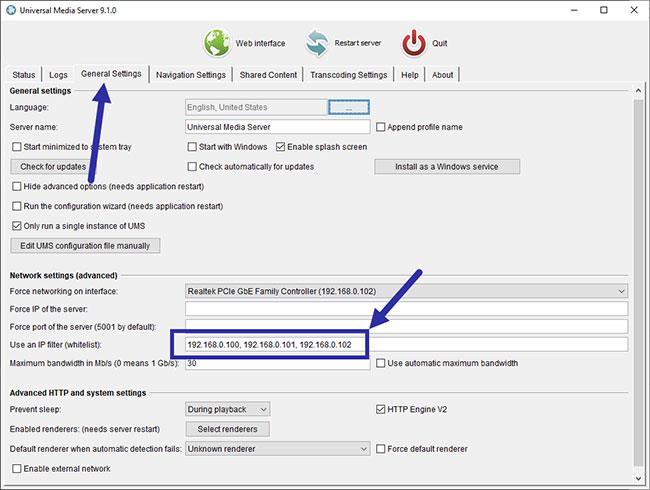
Sláðu inn allar IP tölur
3. Breytingar vistast sjálfkrafa. Endurræstu UMS eða lokaðu og opnaðu forritið aftur til að beita breytingunum.
Ef allt gengur vel munu aðeins tæki á hvítlista geta nálgast og streyma fjölmiðlaefni. Öllum öðrum tækjum verður sjálfkrafa meinaður aðgangur.
Ein lítil athugasemd
Eins og þú gætir giska á, þó að þessi aðferð sé frekar auðveld og veitir þér nokkra stjórn á því hverjir hafa aðgang að miðlunarþjóninum, þá er hún ekki fullkomin.
Til dæmis, ef tæki sem þú vilt ekki fá aðgang að UMS notar IP tölu á hvítlista getur það tæki fengið aðgang að miðlunarþjóninum. Til að forðast það skaltu binda IP töluna við MAC vistfangið á stillingasíðu leiðarinnar. Þannig mun beininn úthluta sama IP-tölu tækinu þínu.
Þegar Windows sýnir villuna „Þú hefur ekki leyfi til að vista á þessum stað“ mun þetta koma í veg fyrir að þú vistir skrár í viðkomandi möppur.
Syslog Server er mikilvægur hluti af vopnabúr upplýsingatæknistjóra, sérstaklega þegar kemur að því að stjórna atburðaskrám á miðlægum stað.
Villa 524: Tími kom upp er Cloudflare-sérstakur HTTP stöðukóði sem gefur til kynna að tengingunni við netþjóninn hafi verið lokað vegna tímaleysis.
Villukóði 0x80070570 er algeng villuboð á tölvum, fartölvum og spjaldtölvum sem keyra Windows 10 stýrikerfið. Hins vegar birtist það einnig á tölvum sem keyra Windows 8.1, Windows 8, Windows 7 eða eldri.
Blue screen of death villa BSOD PAGE_FAULT_IN_NONPAGED_AREA eða STOP 0x00000050 er villa sem kemur oft upp eftir uppsetningu á vélbúnaðartæki, eða eftir uppsetningu eða uppfærslu á nýjum hugbúnaði og í sumum tilfellum er orsökin að villan er vegna skemmdrar NTFS skipting.
Innri villa í Video Scheduler er líka banvæn villa á bláum skjá, þessi villa kemur oft fram á Windows 10 og Windows 8.1. Þessi grein mun sýna þér nokkrar leiðir til að laga þessa villu.
Til að gera Windows 10 ræst hraðari og draga úr ræsingartíma eru hér að neðan skrefin sem þú þarft að fylgja til að fjarlægja Epic úr ræsingu Windows og koma í veg fyrir að Epic Launcher ræsist með Windows 10.
Þú ættir ekki að vista skrár á skjáborðinu. Það eru betri leiðir til að geyma tölvuskrár og halda skjáborðinu þínu snyrtilegu. Eftirfarandi grein mun sýna þér áhrifaríkari staði til að vista skrár á Windows 10.
Hver sem ástæðan er, stundum þarftu að stilla birtustig skjásins til að henta mismunandi birtuskilyrðum og tilgangi. Ef þú þarft að fylgjast með smáatriðum myndar eða horfa á kvikmynd þarftu að auka birtustigið. Aftur á móti gætirðu líka viljað lækka birtustigið til að vernda rafhlöðu fartölvunnar.
Vaknar tölvan þín af handahófi og birtist gluggi sem segir „Athuga að uppfærslum“? Venjulega er þetta vegna MoUSOCoreWorker.exe forritsins - Microsoft verkefni sem hjálpar til við að samræma uppsetningu á Windows uppfærslum.








